Berealアプリが正常に動作しないのを修正する9つの方法

BeRealアプリの一般的な問題によってソーシャルエクスペリエンスが中断されないように、ここではBeRealアプリが正常に動作しない問題を修正する9つの方法を紹介します。
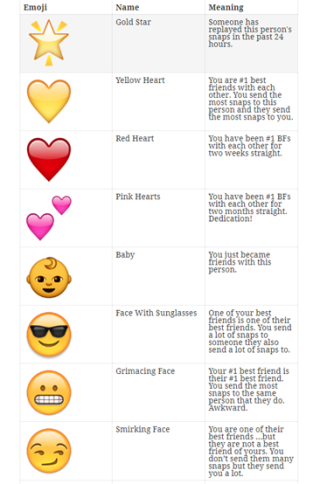
スナップストリークを失うことは、正直なところ、誰にでも起こりうる最悪の事態の1つです。あなたが真のSnapchatファンなら、同時に複数のスナップストリークを維持することの重要性を理解するでしょう。ドラマチックに聞こえたくないのですが、一気に一筋も失うと、人生の一部が残されてしまうようです。
「スナップストリークとは」に慣れていない人-2人のユーザーが連続してスナップを交換するときに発生します。スナップの送信を3日以上継続して完了すると、火の絵文字が縞の数とともにポップアップします。
彼らは最近とても大したことです、実際、筋を失うことは文字通り友情の終わりをもたらすことができます。いいえ、冗談ではありません!Snapchatが停止に直面した10月の数か月前、何百人ものユーザーが、スナップの筋を失いかけたためにどれほど苦しんでいたかについてTwitterで嘆き悲しんでいます。この問題についてSnapchatに公式に不満を言う人もいれば、アプリをすぐにアンインストールする人もいます。
だから、たとえあなたが地獄のようにSnapchatを愛し、どんな犠牲を払ってもスナップストリークを失うわけにはいかない人であったとしても。ここでは、Snapchatストリークを二度と失うことがないように、ストリークを取り戻す方法と一般的にできることについて説明します。
しかし、始める前に、人気のあるSnapchat絵文字のリストとその意味を以下に示します。
ここで読むにSnapchatについて知っているすべてをここに!
Snapchat絵文字はどういう意味ですか?
Snapchatシンボル/絵文字は、あなたとあなたの友達がプラットフォーム上でどのように相互作用するかを表示するためのユニークな方法です。Snapchatの絵文字には13種類あり、その意味は次のとおりです。
Snapchatストリークを失ったのはなぜですか?
簡単な答えは、過去24時間以内に友達にスナップを送信していないためです。スナップストリークが失われる前に、アプリは、友人の名前の横にポップアップする「砂時計」の絵文字でユーザーに通知します。これは、スナップストリークが間もなく終了することを示します。
249日間のスナップストリークを失った瞬間!
関連項目:-
Snapchatでより多くのビューを取得する方法フォロワーにSnapchatプロファイルを注視させ、より多くの視聴者にリーチしたい場合は、次のことを行う必要があります...
Snapchatストリークを取り戻す方法は?
さて、私たちはあなたがあなたが失ったスナップストリークを簡単なステップで簡単に元に戻すことができる方法をあなたに伝えるためにここにいます:
ステップ1-お使いの携帯電話のアプリ設定から「サポートページ」に移動します。
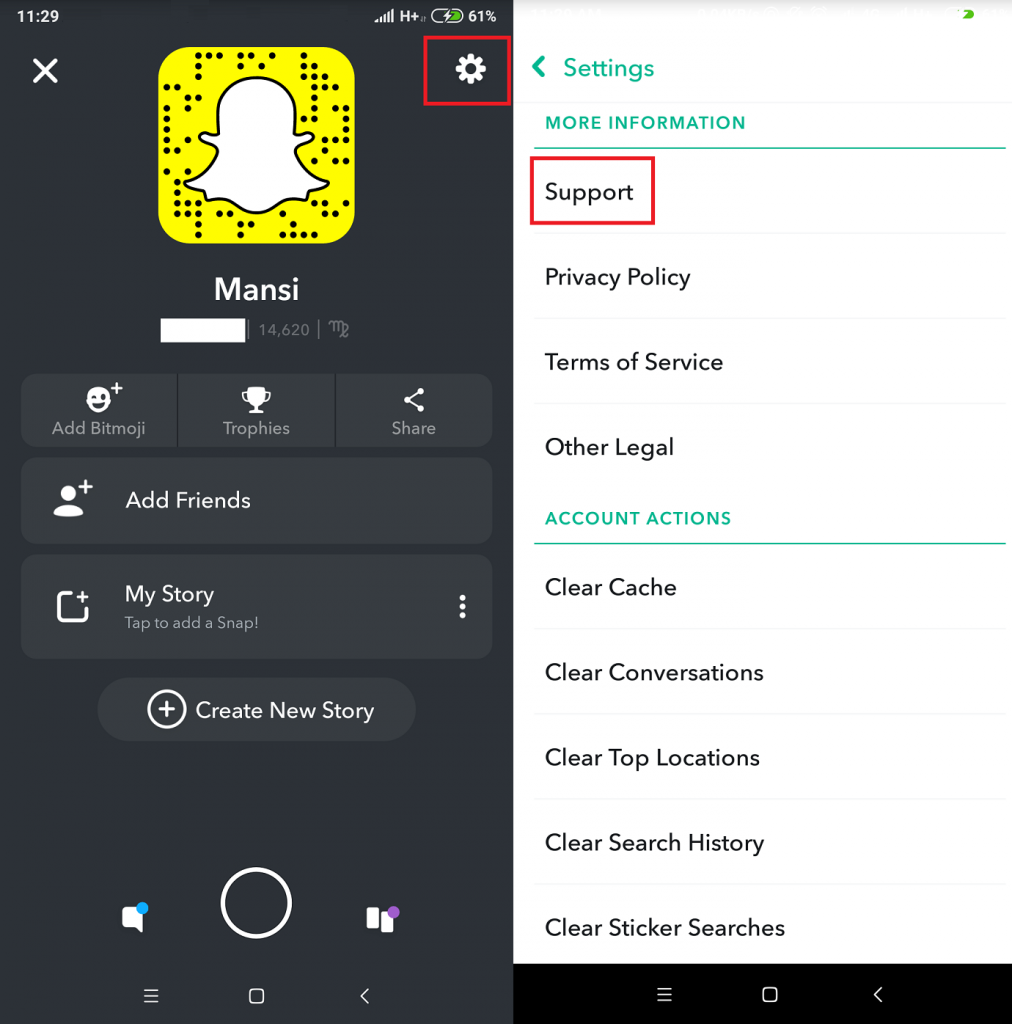
ステップ2-「Snapstreaks」オプションをクリック>下にスクロールして「他に何か助けが必要ですか?」を見つけます。オプションを選択し、「はい」を押します。
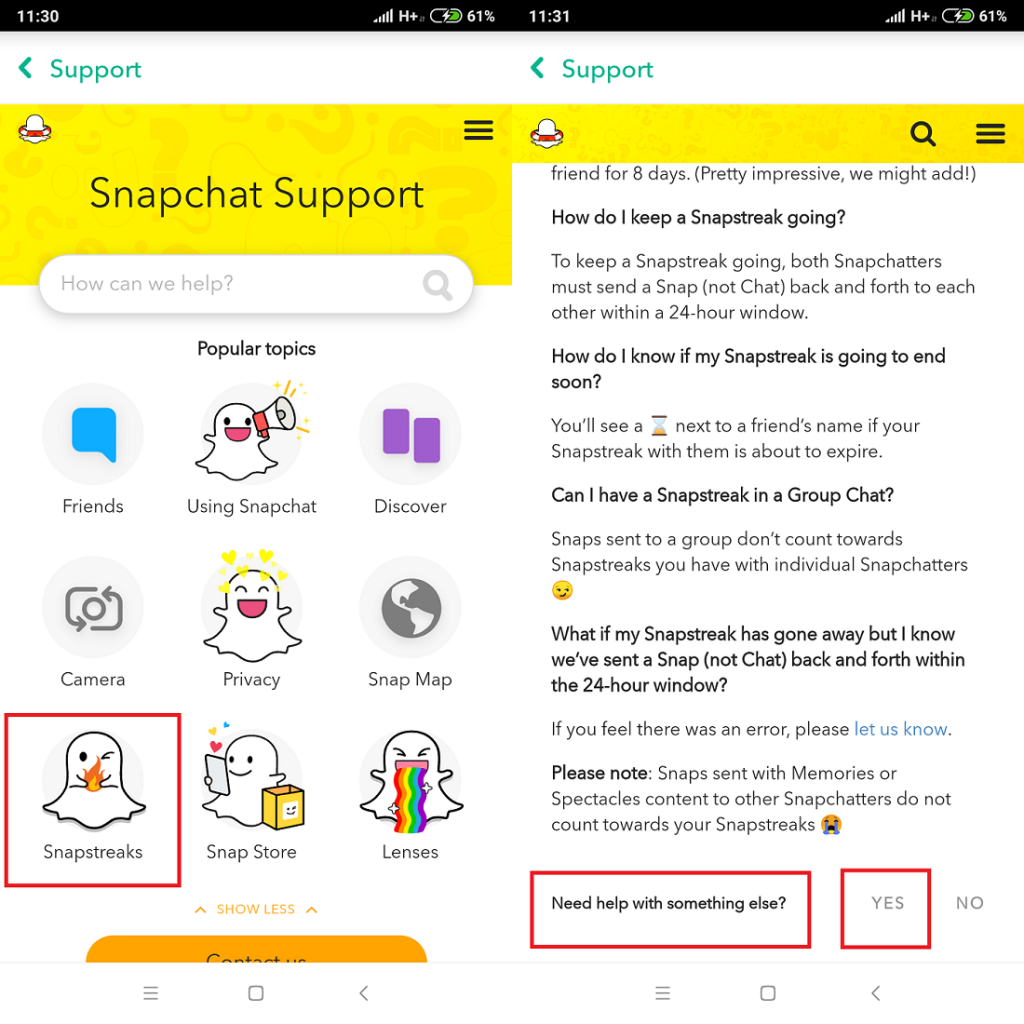
ステップ3-「どうすれば手伝うことができますか?」セクションで、オプション「スナップストリークが消えました」を選択します。
ドロップダウンページが表示され、ユーザー名、メールアドレス、携帯電話番号など、必要なすべての詳細を入力します。この問題が発生し始めたのはいつですか。もっと。
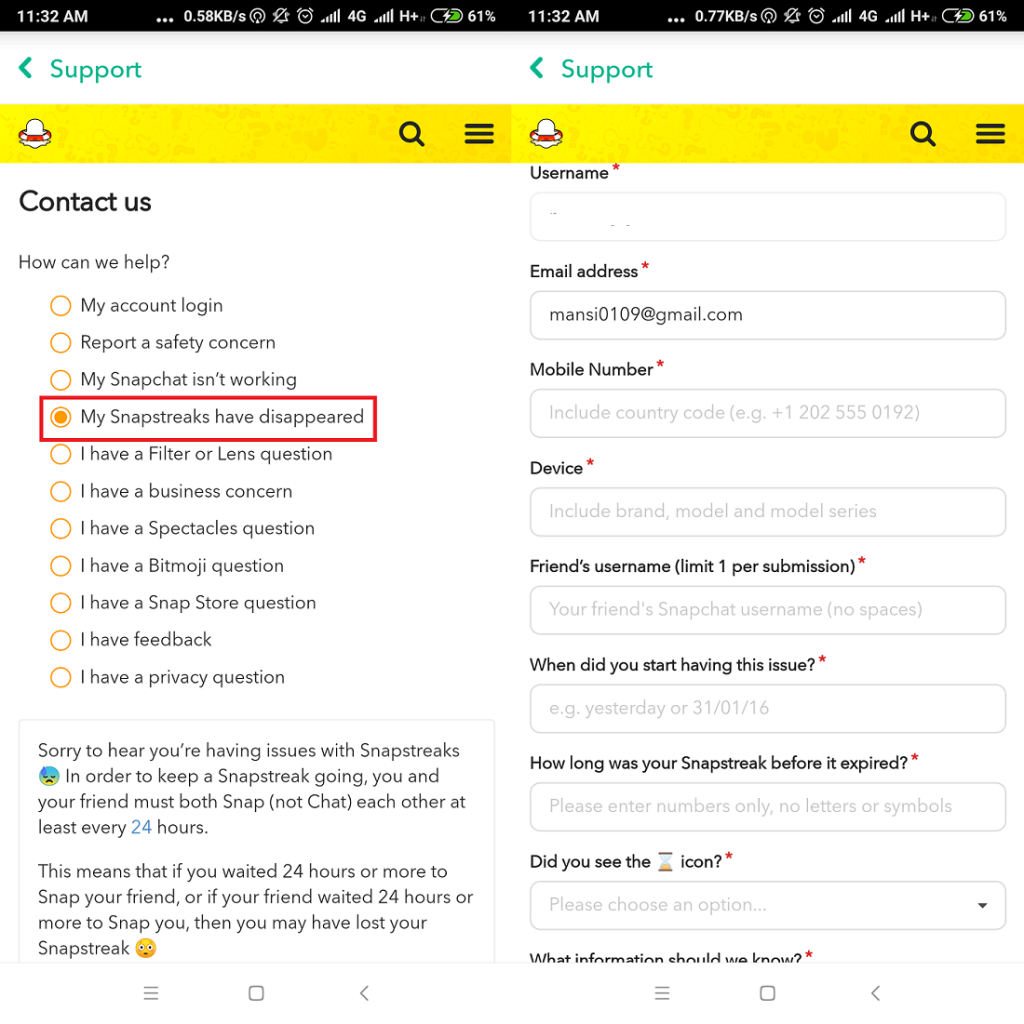
ステップ4-キャプチャリクエストを完了し、[送信]ボタンをクリックしてアプリケーションを送信します。
リクエストを送信すると、Snapchatはケースを確認し、Snapストリークを取り戻す資格があるかどうかを確認します。
Snapchatの神々があなたに慈悲を示すかどうかを確認するのを待ってください。彼らはあなたが提供した電子メールを介してあなたに返信するので、ここで成功することを願っています!
指が交差し、数時間でスナップストリークが戻ってきます!
Snapchatストリークを二度と失うことのないボーナスのヒント:
縞模様を維持するための究極の方法は、単に定期的に友達とスナップを交換することを楽しむことです。ただし、スナップストリークが消えないようにするために従うことができるいくつかのヒントを以下に示します。
スナップを毎日送信することに専念しているかもしれませんが、タスクの50%は、ストリークを存続させるためにレシーバーに依存しています。したがって、タイムサイクルを作成してみてください。たとえば、「おはよう」または「おやすみ」のスナップを毎日送信するルーチンを作成します。
AndroidまたはiPhoneのリマインダーアプリを利用して、スナップの送信について毎日アラートを受け取ることができます。
砂時計の絵文字は、最後のスナップを送信してから20時間以上経過したことを人々に警告します。そして、数時間以内にあなたのスナップストリークは終わります。だから、その砂時計の絵文字に目を光らせて、二度とスナップストリークを見逃さないようにしてください!
Snapchatはデフォルトで、「親しい友人」をリストの一番上に置きます。ただし、同時に複数のスナップストリークを保持している場合、それらすべてを覚えるのは非常に困難になります。したがって、トリックは、ユーザーの名前を編集し、ユーザーの名前の前に「A」または余分な「AA」を追加して、アルファベット順にユーザーが一番上に表示されるようにすることです。
名前を編集するには、Snapchatを起動します>名前を変更するユーザーを長押しします>ポップアップ画面が表示されます> [設定]をクリックします> [名前の編集]オプションをタップします>さらに「AA」を追加しますそして「保存」を押します。
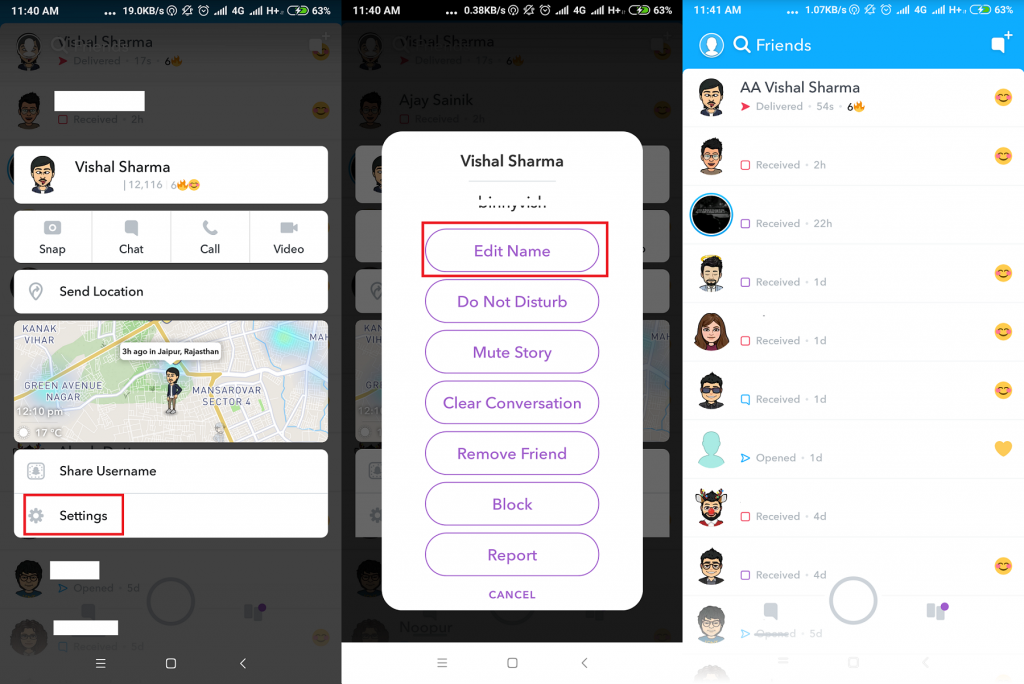
これで、進行中のすべてのスナップストリークが上に残り、ストリークを存続させるように通知されます。
結論
Snapchatが失われたスナップストリークを復元するという保証はありませんが、いつでも最高のものを期待できます!
何か質問がある?下のコメント欄に残してください!
BeRealアプリの一般的な問題によってソーシャルエクスペリエンスが中断されないように、ここではBeRealアプリが正常に動作しない問題を修正する9つの方法を紹介します。
PowerShell から実行可能ファイルを簡単に実行し、システムをマスター制御する方法についてのステップバイステップガイドをご覧ください。
地球上で最もトレンドのリモート会議プラットフォームの一つであるZoomの注釈機能の使い方を詳しく解説します。ズームでユーザビリティを向上させましょう!
デスクトップまたはモバイルの Outlook 電子メールに絵文字を挿入して、より個人的なメールにし、感情を表現したいと思いませんか?これらの方法を確認してください。
NetflixエラーコードF7701-1003の解決策を見つけ、自宅でのストリーミング体験を向上させる手助けをします。
Microsoft Teamsがファイルを削除しない場合は、まず待ってからブラウザーのキャッシュとCookieをクリアし、以前のバージョンを復元する方法を解説します。
特定のWebサイトがMacに読み込まれていませんか?SafariやGoogle Chromeでのトラブルシューティング方法を詳しく解説します。
未使用のSpotifyプレイリストを消去する方法や、新しいプレイリストの公開手順について詳しく説明しています。
「Outlookはサーバーに接続できません」というエラーでお困りですか?この記事では、Windows10で「Outlookがサーバーに接続できない問題」を解決するための9つの便利なソリューションを提供します。
LinkedInで誰かを知らないうちにブロックするのは簡単です。ブログを読んで、匿名になり、LinkedInの誰かをブロックする方法を見つけてください。








